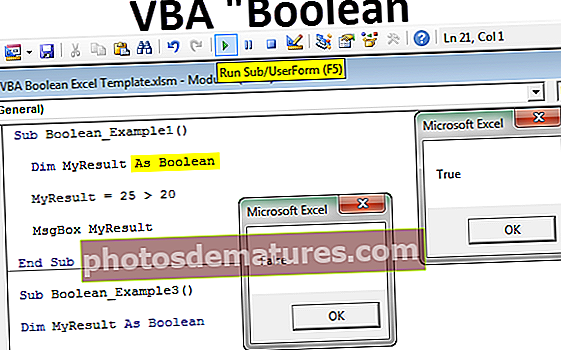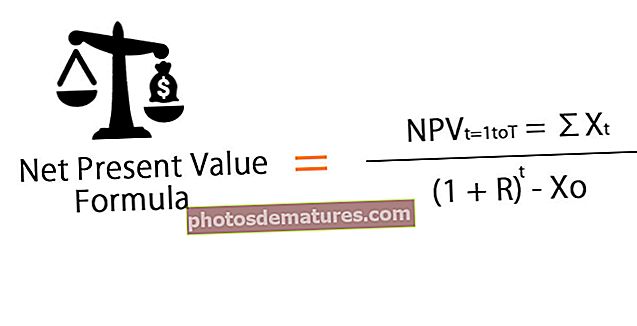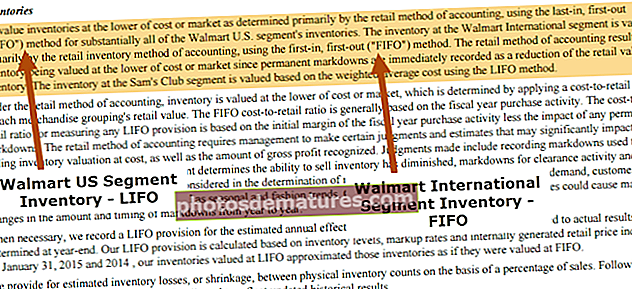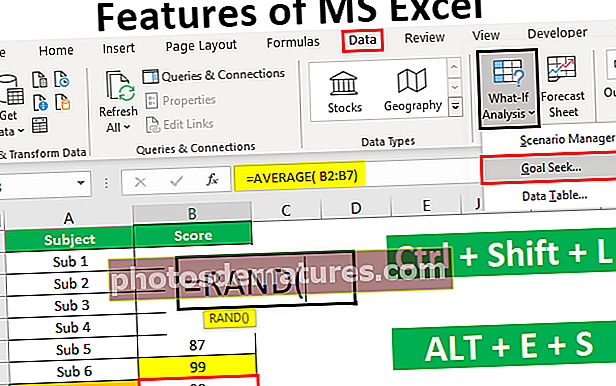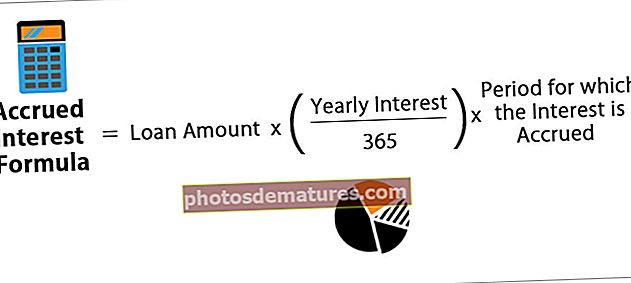SUMIF Text sa Excel | Paano mag-SUMIF ang mga cell na naglalaman ng teksto sa ibang cell?
Ang pagpapaandar ng SUMIF ay may kondisyon kung ang pag-andar na ginagamit upang kabuuan ang mga cell batay sa ilang mga pamantayan, hindi ang pamantayan ay maaaring isang tiyak na teksto din, halimbawa nais namin ang kabuuan ng pangkat ng mga cell kung ang cell na katabi ng mga ito ay may isang tinukoy na teksto sa kanila pagkatapos ay gumagamit kami ng pag-andar tulad ng sumusunod = SUMIF (Saklaw ng Teksto, "Teksto", saklaw ng mga cell para sa kabuuan).
Teksto ng Sumif ng Excel
Ang pagganap ng sumif sa excel ay ginagamit kung nais naming malaman ang kabuuang halaga sa isang saklaw ng cell kapag ang isa pang hanay ng saklaw ng cell o kaukulang array ay nasiyahan ang mga partikular na pamantayan. Maaari ding magamit ang pagpapaandar upang magdagdag ng mga cell na naglalaman ng tukoy o bahagyang teksto.
Ang pangkalahatang Syntax para sa pagpapaandar ng SUMIF ay ang mga sumusunod:

Ang SUMIF function syntax ay may mga sumusunod na argumento:
- Saklaw: Kinakailangan, kumakatawan sa mga halaga o saklaw ng mga cell na kinakailangan upang masubukan laban sa mga naibigay na pamantayan.
- Pamantayan: Kinakailangan, kumakatawan sa kundisyon upang masuri / masuri laban sa bawat halaga ng ibinigay na saklaw.
- [sum_range]: Opsyonal, kumakatawan sa mga halaga o saklaw ng mga cell na kinakailangang maidagdag nang magkasama kung ang parameter na 'saklaw' ay nasiyahan ang ibinigay na kundisyon / pamantayan. Kung hindi ito ibinigay sa pag-andar, pagkatapos ay binubuo ng Excel ang mga cell na tinukoy sa range argument mismo.
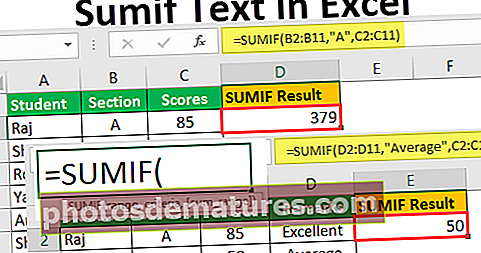
Mga halimbawa ng SUMIF Text sa Excel
Ipaunawa sa amin ang Sumif Text sa excel sa tulong ng mga halimbawa.
Maaari mong i-download ang Sumif Text Excel Template na ito dito - Sumif Text Excel TemplateHalimbawa # 1
Sabihin nating mayroon kaming mga marka ng pagsusulit ng mga mag-aaral ng dalawang klase / seksyon: Seksyon A at Seksyon B, at nais naming hanapin ang kabuuang mga marka ng mga mag-aaral ng seksyon A sa isang pagsusulit.
Ang mga marka ng mag-aaral ay nakaimbak sa haligi: C at ang seksyon ng mga mag-aaral ay nakaimbak sa isang haligi: B. Pagkatapos ang sumusunod na pormula ay nagsasabi sa Excel na ibalik ang isang kabuuan ng kabuuang marka para sa lahat ng mga mag-aaral sa seksyon A:
= SUMIF (B2: B11, ”A”, C2: C11)
Ang pagpapaandar ay matutukoy sa ibaba:

Kaya nakikita natin sa screenshot sa itaas na ang isang simpleng SUMIF ay sapat upang makakuha ng mga resulta batay sa isang partikular na kundisyon ng teksto. Inilalagay ng formula ang lahat ng mga puntos kung saan ang kaukulang seksyon ay: 'A'.
Kaya ang resulta ay ang mga sumusunod,

Ang mga marka na naka-highlight sa ibaba ay idaragdag upang magbigay ng isang kabuuang 379, dahil ang kanilang kaukulang seksyon ay: 'A'

Halimbawa # 2
Ngayon, sabihin natin sa halimbawa sa itaas na mayroon kaming isa pang haligi na tumutukoy o tumutukoy kung ang marka ng mag-aaral ay 'Magaling', 'Mabuti', 'Masamang', o 'Karaniwan', at nais naming makahanap ng kabuuang mga marka ng mga mag-aaral na ang marka ay nakilala bilang 'Karaniwan':
Ang mga marka ng mag-aaral ay nakaimbak sa haligi C at ang nagpapakilala (hal: 'Mabuti', 'Karaniwan') ay nakaimbak sa haligi D. Pagkatapos ay sasabihin sa sumusunod na pormula sa Excel na ibalik ang isang kabuuan ng kabuuang marka para sa lahat ng mag-aaral na ang marka ay nakilala bilang 'Karaniwan':
= SUMIF (D2: D11, ”Average”, C2: C11)
Ang pagpapaandar ay matutukoy sa ibaba:

Kaya ang resulta ay ang mga sumusunod,

Kaya nakikita natin sa screenshot sa itaas na binubuo ng formula ang lahat ng mga marka kung saan ang kaukulang identifier ay: 'Average'.
Halimbawa # 3
Sabihin nating mayroon kaming dalawang mga haligi na naglalaman ng isang item at kinakailangan ng salesperson para sa item at ang kabuuang kita sa pangatlong haligi. Ngayon kung nais naming malaman ang kabuuang kita mula sa lahat ng mga item maliban sa Mga sumbrero, maaari naming gamitin ang formula na SUMIF na may isang pamantayan na mahahanap ang kabuuan kung ang halaga ng cell ay hindi katumbas ng ibinigay na kundisyon:
Kaya, nagsusulat kami ng kundisyon ng SUMIF tulad ng nasa ibaba:
= SUMIF (A2: A8, "Hat", C2: C8) Ang pagpapaandar ay matutukoy sa ibaba: Kaya ang resulta ay ang mga sumusunod, Kaya nakikita natin sa screenshot sa itaas na binubuo ng formula ang lahat ng mga kita maliban sa kita na naaayon sa item: Hat. Ang mga kita na naka-highlight sa ibaba ay idaragdag upang magbigay ng isang kabuuang 352, dahil ang kanilang kaukulang item ay hindi 'Hat': Sabihin nating mayroon kaming ilang mga empleyado na may mga pangalan ng kanilang koponan at suweldo. Ang mga koponan ay may dalawang kategorya: 'Teknikal', o 'Mga Operasyon', at ang kanilang mga pangalan ay nagsisimula sa 'Tech' na kumakatawan sa 'Teknikal', at 'Oprtns' na kumakatawan sa 'Mga Operasyon'. Ngayon nais naming malaman ang kabuuang suweldo ng mga teknikal na pangkat. Sa kasong ito, ginagamit namin ang wildcard '*' sa pamantayan ng pagpapaandar ng SUMIF upang makita kung ang pangalan ng koponan ay nagsisimula / nagsisimula sa 'Tech': = SUMIF (B2: B7, "Tech *", C2: C8) Ang pagpapaandar ay matutukoy sa ibaba: Kaya nakikita natin sa screenshot sa itaas na binubuo ng formula ang lahat ng mga suweldo kung saan nagsisimula ang mga kaukulang pangalan ng koponan sa 'Tech', at ang '*' ay ginagamit bilang isang wildcard sa pamantayan ng teksto (tulad ng nasa itaas) upang magawa ang gawaing ito. Kaya ang resulta ay ang mga sumusunod, Sabihin nating mayroon kaming ilang mga mag-aaral na may kanilang mga marka, at kwalipikasyon na mayroong tatlong kategorya: 'Pagtatapos ng 3 taon', 'Pagtatapos ng 4 na taon', 'Post Graduation', at sila ay pinangalanan bilang: 'Grad3', Grad4 ', at' PostGrad 'ayon sa pagkakabanggit. Ngayon nais naming malaman ang kabuuang mga marka ng mga mag-aaral na 'Grad3'. Sa kasong ito, ginagamit namin ang wildcard na '*' tulad ng sumusunod: = SUMIF (B2: B8, ”G * 3 ″, C2: C8) Ang pagpapaandar ay matutukoy sa ibaba: Kaya't nakikita natin na ang '*' ay maaaring magamit upang subukan ang isang pagkakasunud-sunod ng mga character: "G * 3" sa mga pagsubok sa formula sa itaas o tumutugma sa lahat ng mga cell na naglalaman ng isang string na nagsisimula sa 'G', at nagtatapos sa '3'. Kaya ang mga marka kung saan ang katumbas na kwalipikasyon ay 'Graduation3' ay idinagdag upang magbigay ng isang kabuuang 135. Kaya ang resulta ay ang mga sumusunod, Nakita namin na ang pamantayan ng teksto: 'Karaniwan' at 'average' ay gagamot o susuriing pareho.


Halimbawa # 4


Halimbawa # 5


Bagay na dapat alalahanin